LEIÐA: Vandamál með Google Hangouts myndbandsupptökuvél

Ef þú lendir í vandræðum með myndbandsstraumana þína meðan þú notar Google Hangouts, þá ættir þú að fylgja nokkrum úrræðaleitarskrefum úr þessari handbók.
Á daginn er nánast ómögulegt að finna tíma til að hlaða símann. Þú færð stöðugt tilkynningar, svo þú ert alltaf að athuga hvort eitthvað sé í símanum þínum. Auðvitað gætirðu hlaðið símann þinn í stuttan tíma, en sú hleðsla endist ekki mjög lengi.
Eini tíminn sem þú getur slakað á og hlaðið símann þinn þann tíma sem hann þarf er fyrir svefn. Þar sem allir aðrir ættu líka að sofa, finnst þér gaman að nýta þennan tíma til að hlaða símann þinn að hámarki. Google Clock er með háttatímavalkost sem hjálpar þér að hlaða símann þinn án truflunar. Hér er hvernig á að nota það.
Ef þú ert ekki þegar með Google Clock appið þarftu að setja það upp frá Google Play. Þegar þú hefur það opið skaltu smella á háttatímatáknið neðst í hægra horninu.
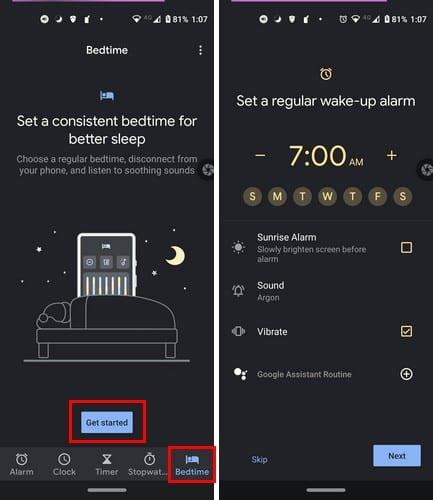
Bankaðu á Byrjaðu hnappinn og eftir það eru nokkrir valkostir sem þú þarft að setja upp. Til dæmis að setja upp venjulegan vakningartíma og daga sem þú vilt að þeir eigi við. Þú getur valið plús og mínus til að stilla tímann, eða þú getur pikkað á tímann fyrir fleiri valkosti.
Svo lengi sem þú ert til staðar geturðu líka valið að láta skjáinn birtast hægt áður en vekjarinn hringir. Þú getur líka látið tækið titra eða ekki; settu upp Google aðstoðarrútínu og veldu lag frá Spotify til að vakna.
Pikkaðu á Bedtime Mode valkostinn og veldu Meðan hleðsla er fyrir svefn.
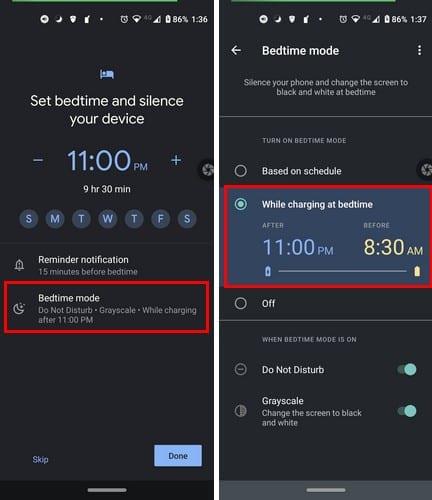
Undir Þegar kveikt er á háttatíma sérðu valkostinn „Ónáðið ekki“ sem þú þarft að kveikja á. Bankaðu á örina efst til vinstri til að fara til baka og veldu Lokið hnappinn. Þú ert tilbúinn; núna, þegar þú hleður símann þinn fyrir háttatíma, muntu ekki vera að skipta þér af hlutum sem geta beðið.
Ef þú þarft einhvern tíma að fara til baka til að gera einhverjar breytingar, bankaðu á flipann Viðvörun neðst. Þú gætir slökkt á því, breytt dagsetningu, lagi, titrað eða bætt við Google aðstoðarrútínu ef þú hefur ekki bætt við áður.
Þetta er hagkvæmur kostur. Kannski hleður þú ekki símann þinn rétt við hliðina á rúminu þínu og hefur ekki áhuga á að hreyfa þig til að athuga til hvers tilkynningin er. Þannig geturðu fengið góðan nætursvefn og gleymt símanum þínum og slakað á. Hvenær færðu venjulega mesta magn af tilkynningum, á daginn eða fyrir háttatíma? Láttu mig vita í athugasemdunum hér að neðan og ekki gleyma að deila greininni með öðrum á samfélagsmiðlum.
Ef þú lendir í vandræðum með myndbandsstraumana þína meðan þú notar Google Hangouts, þá ættir þú að fylgja nokkrum úrræðaleitarskrefum úr þessari handbók.
Ég er týnd án listanna minna - og dagatalanna. Google Calendar hefur bjargað lífi mínu oftar en ég get byrjað að telja. Ég bæti nákvæmlega öllu þar við:
Google myndir hófu frumraun sína í maí 2015. Síðan þá hefur þú notið ókeypis ótakmarkaðrar mynda- og myndgeymslu. Þú hélst líklega að þetta væri ókeypis
Virkjaðu möguleikann á að afturkalla send skilaboð í Gmail með þessum sjaldan þekkta eiginleika.
Notaðu þessar frábæru ráðleggingar þegar þú notar Google skyggnur fyrir næstu kynningu.
Skannaðu og vistaðu skjöl beint á Google Drive án þess að setja upp forrit frá þriðja aðila á Android tækinu þínu. Breyttu einnig skanna skjölunum þínum og breyttu þeim í PDF án þess að fara úr Drive.
Hvernig á að tengja Microsoft Outlook 2016 tölvupóstforritið þitt við Google Gmail reikninginn þinn.
Outlook gæti verið leiðin til að fara á Android, en það er ekki alltaf besta upplifunin. Svo vinsamlegast fylgdu með þegar ég útskýri hvernig þú getur gert þetta til að fá leiðandi upplifun á Android.
Lærðu hvernig á að setja tónlistarsafnið þitt inn í Google Play umhverfið.
Áttu í vandræðum með að finna út hvernig á að slá í gegnum texta með línu í Google skjölum? Þessi kennsla mun sýna þér.
Sýndu þér í dag hvernig þú getur tekið stjórn á friðhelgi einkalífsins og hreinsað Bing leitarferilinn þinn og Microsoft Edge sögu þína líka.
2021 er formlega hafið og Google eyðir litlum tíma í að fá fyrstu öryggisuppfærslu ársins til Pixel eigenda. Fyrirtækið hefur gefið út
Lærðu hvernig á að nota og stjórna Google Sync tólinu með þessum leiðbeiningum.
Gerðu glósuupplifun þína miklu betri með því að samstilla Google Assistant við Keep. Hér eru skrefin til að fylgja.
Ef þú færð ekki tölvupóstinn þinn gætu verið ýmsar mögulegar lausnir til að laga þá. Hér eru nokkrar aðferðir sem þú getur prófað.
Þrátt fyrir að hafa verið að ná tökum á mönnum eins og Zoom og Microsoft Teams í upphafi hefur Google Meet haslað sér völl undanfarna mánuði. Ákvörðun Google um að samþætta mig…
Hvernig á að flytja Facebook viðburði inn í Google dagatalið.
Leitarvélar eru mjög persónulegt mál, allir hafa tilhneigingu til að hafa mjög sterkar skoðanir um hver þeirra þeir kjósa, eða hverjir þeir telja best. Microsoft
Við sýnum þér hvernig þú færð Google Drive gögnin þín frá einum Google reikningi yfir á annan með einni af tveimur aðferðum í þessari kennslu.
Opnaðu Google Drive á leifturhraða með því að gera þetta.
Sjáðu hvernig þú getur fundið hnitin fyrir hvaða stað sem er í heiminum í Google kortum fyrir Android, Windows og iPadOS.
Hvernig á að hætta að sjá staðsetningarskilaboðin í Chrome á Android, Windows 10 eða iPad.
Sjáðu hvaða skref á að fylgja til að fá aðgang að og eyða Google kortaefninu þínu. Svona á að eyða gömlum kortum.
Samsung Galaxy S24 heldur áfram arfleifð Samsung í nýsköpun og býður notendum upp á óaðfinnanlegt viðmót með auknum eiginleikum. Meðal margra þess
Samsung Galaxy S24 serían af snjallsímum, með flottri hönnun og öflugum eiginleikum, er vinsæll kostur fyrir notendur sem vilja Android í toppstandi
Hér eru nokkur forrit sem þú getur prófað til að hjálpa þér að ljúka áramótaheitinu þínu með hjálp Android tækisins.
Komdu í veg fyrir að Google visti allar framtíðarupptökur með því að fylgja nokkrum einföldum skrefum. Ef þú heldur að Google hafi þegar vistað eitthvað, sjáðu hvernig þú getur eytt hljóðunum þínum.
Galaxy S24, nýjasti flaggskipssnjallsíminn frá Samsung, hefur enn og aftur hækkað grettistaki fyrir farsímatækni. Með nýjustu eiginleikum sínum, töfrandi
Uppgötvaðu hvað símskeyti eru og hvernig þau eru frábrugðin hópum.
Ítarleg leiðarvísir með skjámyndum um hvernig á að stilla sjálfgefna heimasíðu í Google Chrome skjáborði eða farsímaútgáfum.


























